Far Manager, mint egy multifunkcionális fájlkezelő, a programról és annak működéséről

- 4668
- 1319
- Csonka Emil
A munkavállalókat, a szerencsejátékot vagy a szakmai célokat a felhasználó a számítógépen dolgozik, a tervek szerint a mappák és fájlok rendszeres használatát tervezik. Az ezekkel az összetevőkkel való együttműködés megkönnyítése érdekében számos fájlkezelőt találhat, akik hatékonyan oldják meg a mappák és dokumentumok kezelésének problémáját. Ebben a cikkben a Far Manager egyik legjobb fájlkezelőjéről, a telepítés és működési jellemzőkről, az előnyökről és jellemzőkről beszélünk.

Mi a program
Sok ember számára a Far Manager név nem jelent semmit, mert a fájlkezelők használata gyakoribb a rendszergazdák és a számítógépes kézművesek körében. De vannak olyan emberek között, akik érdeklődnek a munka optimalizálása és az objektumok mozgatásának, másolásának és vágásának minimalizálása, a számítógépen elérhető különféle szerkezeti elemek kezelése érdekében. Erre a célra sokan használják a népszerű, de már elavult Norton parancsnokot, méltó és modern alternatívát. A fejlesztők ezt a terméket konzolfájl -kezelőnek tekintik, többnyelvű interfészgel, kibővített funkcionalitással, az analógokkal összehasonlítva, egy beépített szerkesztővel, amely a "notebook" elvén dolgozik, szintaxis megvilágítással, a fájl titkosításának megváltoztatásának megengedhetőségével és sokan A modern osztály hasznos lehetőségei. Annak megértése érdekében, hogy mi a FAR Manager program, mennyire széles és hasznos képességei, érdemes telepíteni azt egy PC -re, miután foglalkozott a működésbeállításokkal és árnyalatokkal, amelyet a cikkben tovább tárgyalunk.
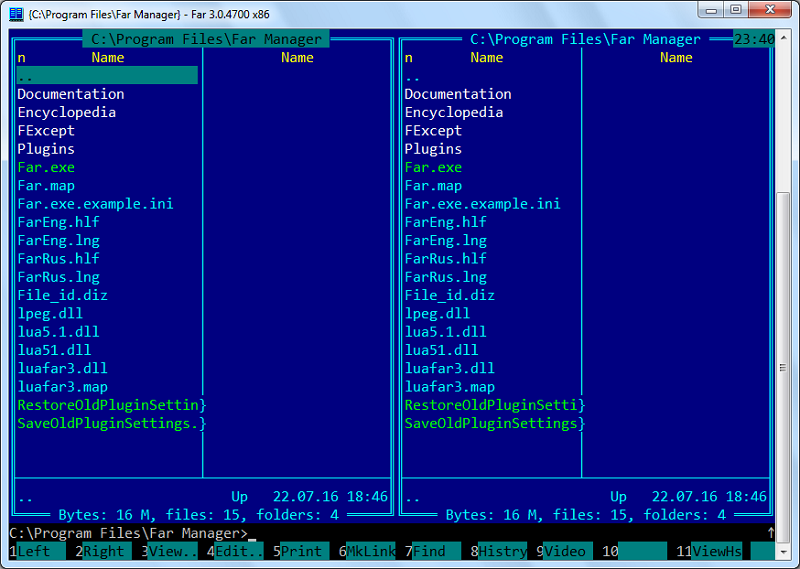
A FAR Manager telepítése és az alapbeállítások
A FAR Manager egy standard szoftvertermék, tehát a menedzser betöltése és telepítése nincs speciális árnyalata. A program telepítéséhez egy PC -re elegendő a https: // FarManager hivatalos weboldaláról letölteni.Com/, telepítse ugyanúgy, mint bármely más segédprogram. Ha a program telepítéséhez nem szükséges az utasítás, akkor a segédprogram további konfigurációja több lesz releváns, mivel a standard formátumban a FAR Manager angolul van telepítve, ami nem túl jó nekünk. A FAR menedzser oroszítását a következő rendeletek szerint hajtják végre:
- Először nyissa meg a programot egy szokásos duplán kattintva a névre.
- A program felületének megnyitása után nyomja meg az F9 gombot. Mellesleg, a program működtetésekor a felhasználónak készen kell állnia a kulcsokkal és azok kombinációival való működtetésére, mivel a műszervezérlés nem biztosítja az egér munkáját, nem minden szakaszban.
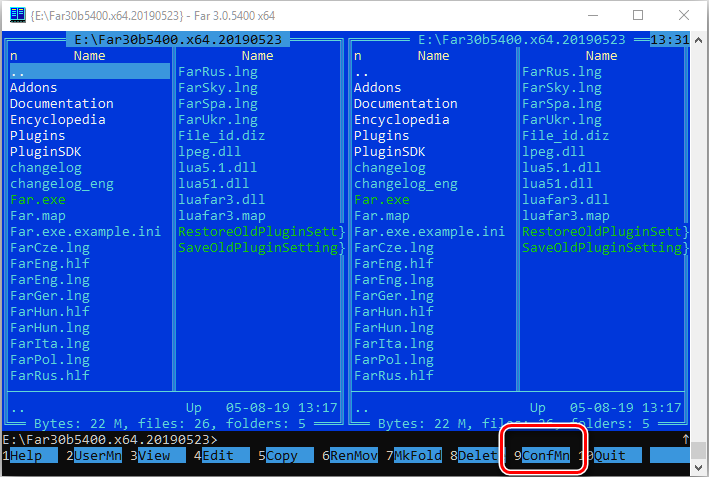
- Lépjen az Opciós lapra, amely a felső vízszintes panelen található, amelyben a kiválasztott nyelvek.
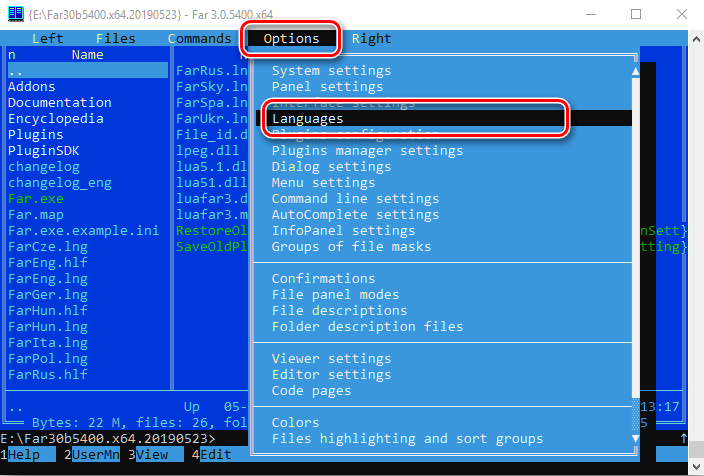
- A megfizethető nyelvek között válasszon egy kényelmesebbet, esetünkben, az orosz pozíció kiválasztása és a megerősítés megerősítése az Enter billentyű.
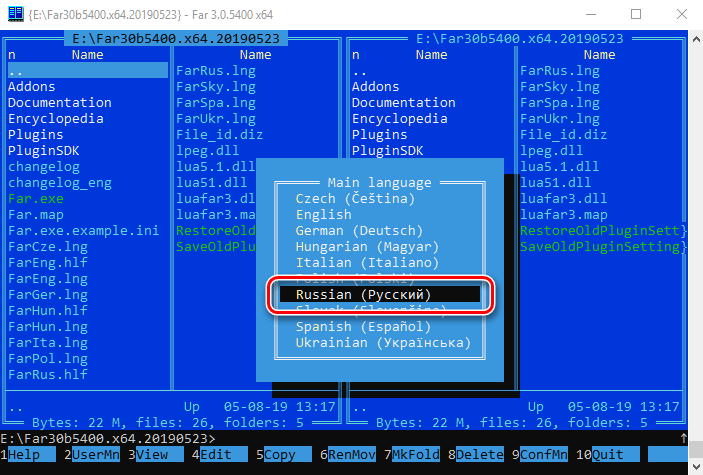
Ezen a program kezdeti beállításai végrehajtottnak tekinthetők, a fájlkezelő teljesen készen áll a munkára. Most a felhasználónak meg kell tanulnia érzékelni, elolvasni, értelmeznie a feladatokat és a menüt, amely lehetővé teszi az irányítást a program segítségével, a PC -n elérhető összes információval.
Egyes felhasználók a program telepítése után azonnal javasolják a betűtípus növekedését, mivel alapértelmezés szerint a feliratok megjelenítésének kis formátuma van. Ezt megteheti, ha a segédprogram címkéjén a jobb oldali gombra kattint, válassza a "Tulajdonságok" lehetőséget a legördülő listából, lépjen a "Betűtípus" -ra, ahol beállíthatja a kívánt paramétereket. Bármikor változtassa meg méretét, ha a karakterek szokásos mérete nem teljesíti Önt.
Működés jellemzői
A szakértők azt javasolják, hogy tanulmányozzák a FAR Manager képességeit a program felületének részletes tanulmányozása alapján, amely megjelenésben nagyon emlékeztet a Norton Standard Commander -re. Miután megnyitotta a segédprogramot, a felhasználó két függőleges konzolral ellátott ablakot láthat, amelyek mindegyike alapértelmezés szerint két részre oszlik. A funkciók főmenüje az ablak felső részén található: a panel üzemmódban van elrejtve, és felhívhatja az F9 kulcs segítségével. A képernyő alján található a funkciók további menüje, amely az ALT vagy a SIFT gomb megnyomásával elérhető lesz. Olyan opciókat tartalmaz, amelyekben 1 és 12 között van, és mindegyik megnyitásához a felhasználó képes lesz megfelelő kulcsokat az F1 -től az F12 -ig. Az egyes lapok neve önmagáról beszél, ami a műveleteket intuitív módon érthetővé teszi, amikor egy szakasz kiválasztásakor megengedett. Röviden áttekintsük az alapvető erőforrás -csapatok FAR Manager -jét:
- Az F1 megnyomásával kibővíthető "HELP" fül lehetővé teszi a "Referencia" felfedését. Miután megvizsgálta a tartalmát, a felhasználó számos alapvető képességben navigálhat a Far Managernél.
- Az F2 gomb lehetővé teszi a felhasználói menü megnyitását.
- Az F3 gomb megnyomásakor a felhasználó információkat kap a fájlobjektum tartalmáról, amelyet a kurzor segítségével választanak ki.
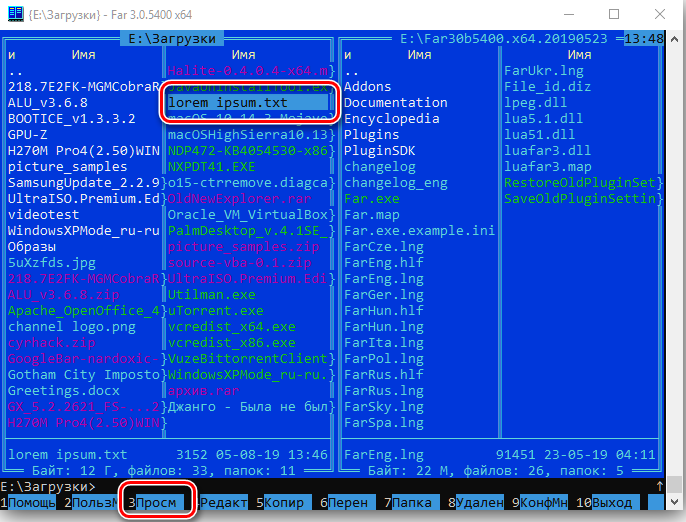
- Ha egy adott fájlt kell szerkesztenie vagy átneveznie, akkor az F4 -re kell kattintania, ha először a kurzort a létesítmény igénybe helyezi.
- A kiválasztott objektum másolásához vagy áthelyezéséhez kattintson az F5 vagy az F6 gombra.
- Az F7 gombot akkor használják, ha szükséges egy fájl, mappa vagy szubkatalógus létrehozásához.
- Az F8 gomb felelős egy vagy több dedikált objektum eltávolításáért.
- Az F9 felhívja az Opciók menüt a képernyő felső sorában, és az F10 gomb megnyomása lehetővé teszi a FAR Manager automatikus bezárását.
- A beépülő modulok megnyitásához és a beállítások további üzemeltetéséért felelős az F11 parancsért.
- Jelenítse meg az aktív képernyők listáját, gyorsan módosítsa a munkablakot, vagy a fájl szerkesztése lehetővé teszi az F12 megnyomását.
A fenti feladatok egy részét néha nem egy objektumra, hanem több mappára vagy fájlra kell elvégezni egyszerre. A kurzor párhuzamos mozgásával rendelkező betét gomb megnyomása több objektumot különít el a Far Manager -ben egyidejűleg. Ezután továbblépünk a konzolok oszlopában található adatok elemzéséhez: A rekesz megjeleníti a felhasználó által megnyitott egy adott lemez fájlrendszerét. A katalógus szerint mozgathatja a lövöldözős billentyűzeten történő megnyomásával, míg a legmagasabb katalógus szintre való áttéréshez az oszlop tetején található oszlop oszlopának belépési gombjára kell kattintania. Mappa vagy katalógus megnyitásához csak adja át a kurzort az objektumra, és nyomja meg az Enter billentyűt.
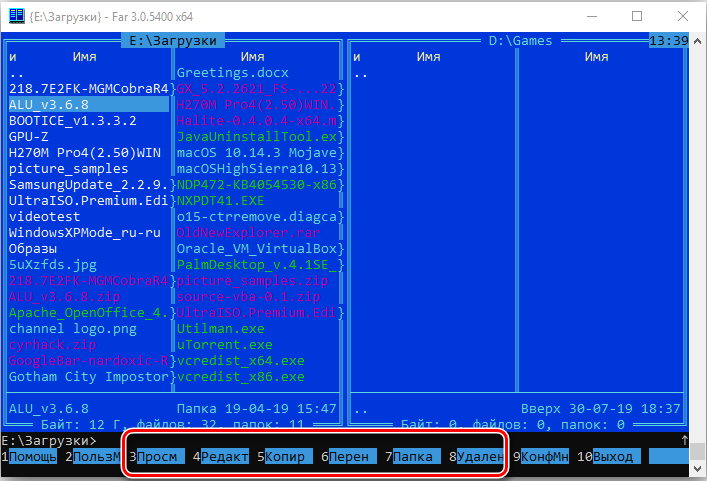
Amint ez már világossá vált, a Far Manager -ben végzett munka hatékonyabb és működőképes lesz, ha a felhasználó ismeri a parancsokat és a kulcskombinációkat, amelyek lehetővé teszik a program opcióinak és képességeinek gyors kezelését. A FAR Manager "Hot Key" működésében a leggyakrabban több kategóriába oszlik, amelyet tovább mérlegelünk, és a népszerű kombinációkat bemutatjuk. Mivel a fájlok és mappák vezérlésére tervezett főparancsok megkülönböztetik a következő alapkombinációkat:
- Változtassa meg a FAR Manager eszköz bal vagy jobb kézifékének lemezt, amely lehetővé teszi az ALT gombot F1 vagy F2 -vel történő megnyomásával.
- Új szöveges dokumentumot hozhat létre a Shift és az F4 kulcsok egyidejű rögzítésével.
- A kiválasztott objektumok archiválásához a Shift+F1 kombinációját használjuk.
- Shift+F2 kombináció elkezdi kicsomagolni a fájl -archívumot.
- A fájlok kereséséhez a FAR Manager -ben egyidejűleg be kell szorítania az ALT és az F7 gombokat.
- Az ALT és a DEL parancs lehetővé teszi a mappa, vagy az összes benne lévő összes fájl teljes törlését.
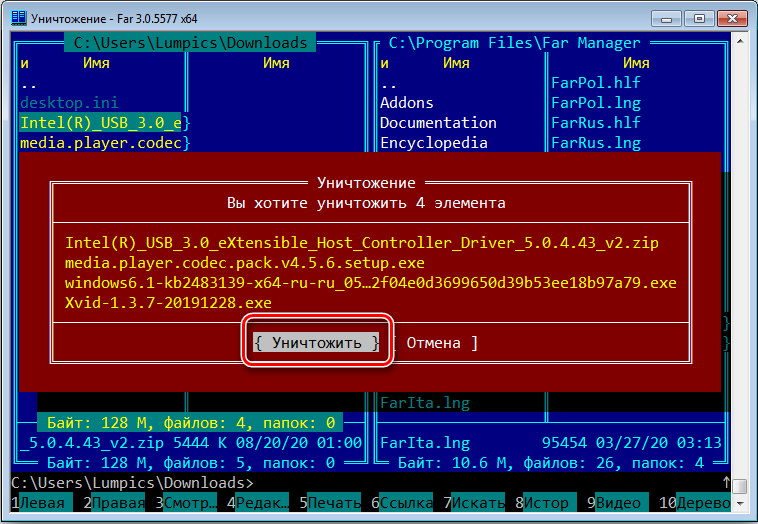
- Az ALT és az F5 parancsok kombinációja felelős a nyomtatásért.
A következő "forró gombok" lehetővé teszik a panelek hatékony vezérlését a FAR Manager -ben:
- Az egyik konzolról a másodikra váltáshoz nyomja meg a fül gombot.
- Az aktiválás csak a bal vagy csak a jobb oldali panel segítségével lehetővé teszi a Ctrl és az F1 vagy az F2 gombok kombinációinak megnyomását. Visszaadja a két panel kijelzőjét, amely lehetővé teszi a Ctrl+O kombinációt.
- A Ctrl+L és a Ctrl+Q kombinációk felelősek az információs panel megnyitásáért és a fájlobjektum gyors megtekintéséért, valamint a CTRL és a T egyidejű rögzítéséért egy mappafát a képernyőre.
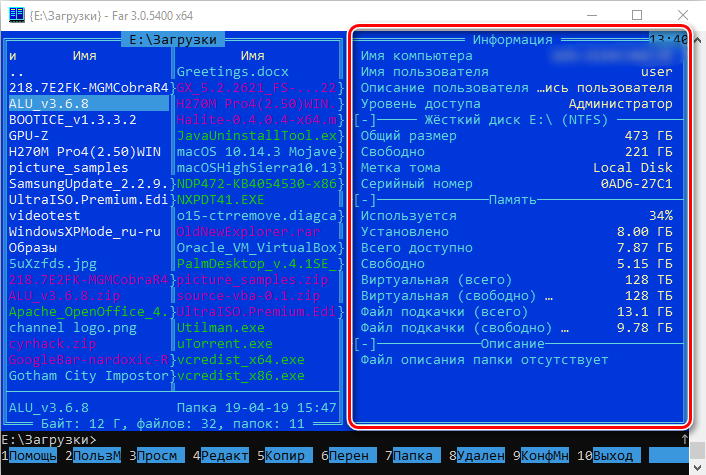
Amikor a Far Manager Textual Editorban dolgozik, a következő parancsokat használják leggyakrabban:
- A Ctrl+Home és a Ctrl+End kombinációk felelősek a fájl elejére és végére való áttérésért, és az otthoni vagy a véggomb egyszerű megnyomása lehetővé teszi a vonalon belüli mozgatást.
- Az oldal felfelé vagy lefelé történő mozgatásának folyamatát a PGUP és a PGDN irányelvei aktiválják.
- A jel eltávolításához a kurzor jobb vagy bal oldalán a Del és a Backspace gombok felelősek.
- A szöveget a programba való kiemelés, vágás és beillesztés céljából a Shift kulcs kombinációja az A, X és V -vel, illetve.
- A szerkesztőben a legújabb művelet eltörlését a Ctrl+Z parancs végzi.
- A megadott adatok mentése érdekében, és kilépjen a szerkesztőből a Shift+F10 kombináció használatához.

Természetesen ezek messze nem minden olyan kombinációtól, amely megkönnyítheti a munkát, de a Far Manager kezdeti szakaszában ez több mint elég. A fájlkezelővel való interakció tapasztalatának megszerzése során önmaga továbbra is felfedheti képességeit, és kísérletileg felismerheti a program új munkakombinációit és jellemzőit.
A fenti képességek mellett a fájlkezelő lehetővé teszi az adatok továbbítását az FTP kommunikációs csatornán keresztül. A kapcsolatot a következő előírások szerint aktiválhatja:
- Lépjen arra a szakaszra, ahol az összes lemez katalógusa az ALT+F1 vagy ALT+F2 kombinációjának megnyomásával van, attól függően, hogy milyen kritériumban van a felhasználó, amelyben a felhasználó működik.
- A megnyitott szakaszban válassza a Netbox pozíciót. Ha kapcsolat van az FTP -vel a FAR Manager rendszerben, akkor a listában jelenik meg: az aktiváláshoz elegendő a kurzor ráhelyezése, és az Enter billentyűk megnyomásával. Ellenkező esetben a protokollt önállóan kell létrehozni, ha felhívja a kapcsolat kialakulásának „konfigurációját” a Shift+F4 kombinációval.
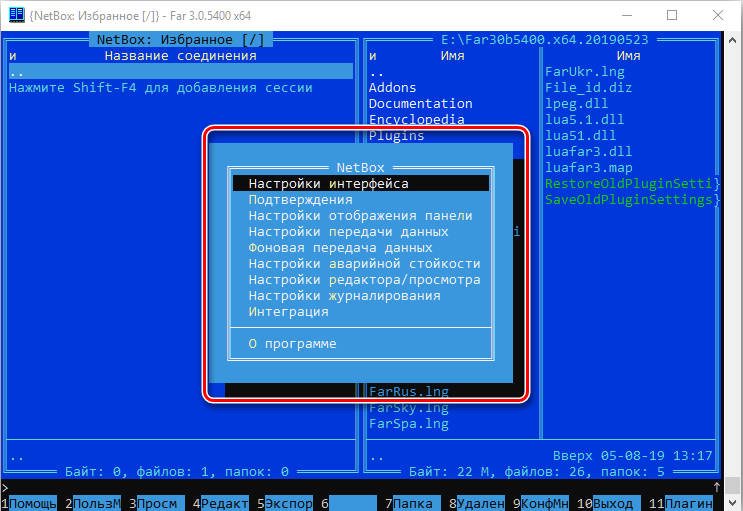
- Ezután kapcsolatba kell hoznia az FTP osztály protokollját, ha kiválaszt egy csatornát a javasolt listából, majd a mező által jelzett csatlakozási paraméterek beírása, amelyet általában nem kísérnek nehézségek.
Ezen a munkában a fő árnyalatok kimerültnek tekinthetők, majd ez továbbra is gyakorlati módja annak, hogy a menedzser segítségével tapasztalatokat szerezzenek az alkalmazással és javítsák képességeit.
Elérhető beépülő modulok és használatuk
Különös figyelmet kell fordítani a dugókra vagy a beépített modulokra, amelyek lehetővé teszik a fejlett képességekkel rendelkező speciális feladatokat. Mint a cikkben már említettük, a kiegészítő menü alapvető beállításainak áttekintésekor a Button F11 felelős a fájlkezelőért a "plugin" vagy a tálcán szereplő megfelelő lapjának hívásáért. Természetesen nincs értelme figyelembe venni a cikkben az összes beépülő modulot, amelybe a program fel van szerelve, mivel minden felhasználó képes lesz önállóan tanulmányozni célját, így csak a legnépszerűbb feladatokat fogjuk kiszámítani:
- Az Arclite plugin egy épített archiver, amely lehetővé teszi az archívumok létrehozását és kicsomagolását.
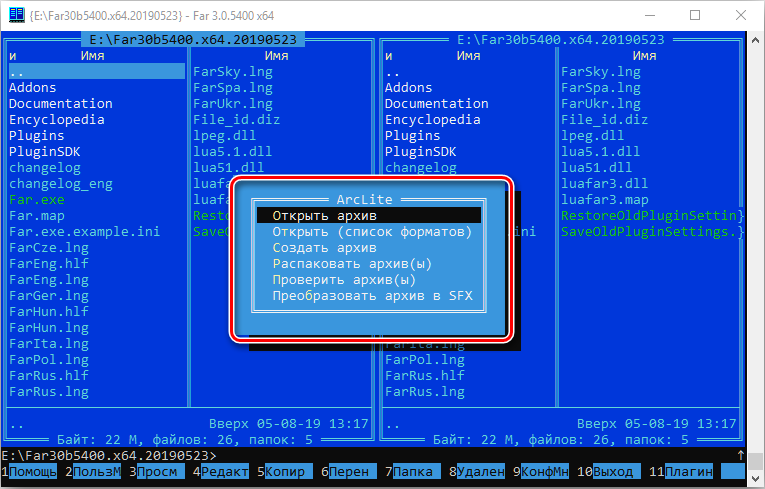
- A "Regisztrációs átalakítás" lehetővé teszi a dokumentumokban történő módosítását, és nem csak a tőke vagy fordítva, vagy annál fordítva.

- A folyamatok listája a Microsoftban a „Feladatok diszpécserének” egyfajta analógja, amely lehetővé teszi a rendszer forrásainak költségeinek ellenőrzését.
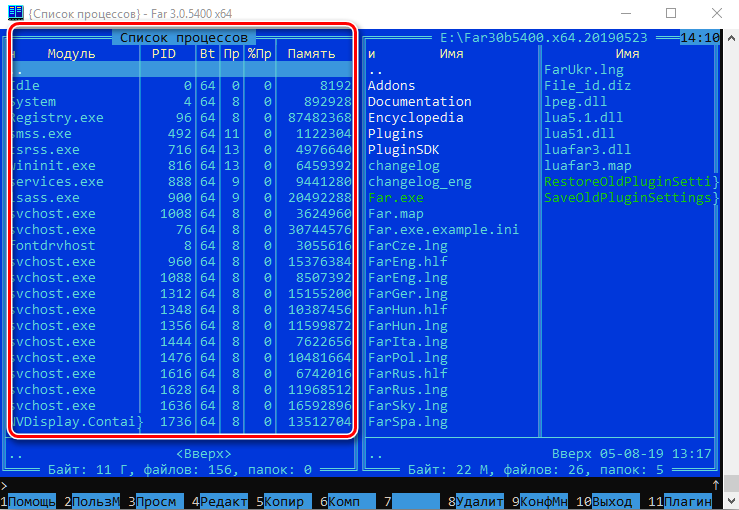
- A "hálózat megtekintése" lehetővé teszi a hálózati kapcsolatok ellenőrzését, ha van ilyen, valamint a navigáció elvégzése rajtuk.
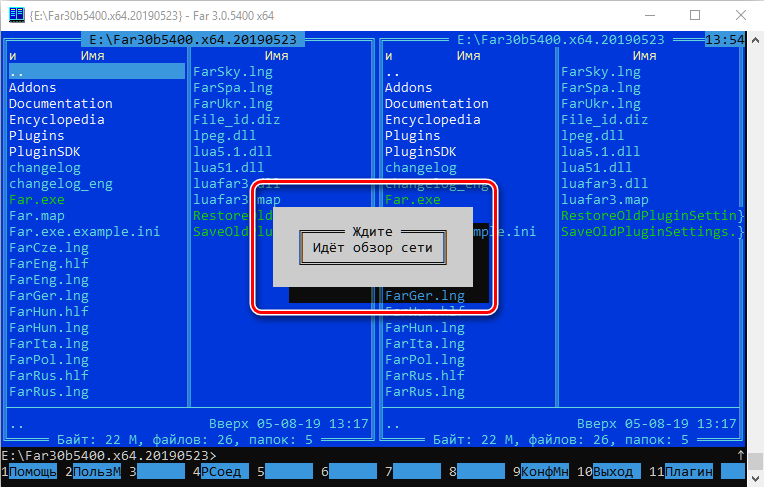
- Mint az egyik legértékesebb plugin, a Netbox erőforrást a felhasználók helyezik el, amely felelős a hálózathoz való csatlakozásért, az adatok letöltéséért és továbbításáért a különféle típusú protokollokról.
Miután megvizsgálta a teljes plug -in listát, aktívan beillesztheti őket a gyakorlatba, amely a vizsgált programot a standard fájlkezelőből többdiszkounty és multifunkcionális eszközré alakítja.
Távoli menedzser eltávolítása
Annak érdekében, hogy eltávolítsák a FAR Manager -t a rendszerből, elegendő a szabályozások követése, amelyek szerint a PC -re telepített segédprogramok nagy részét "programok és alkatrészek" révén zavarják. A folyamat gyakran nem okoz nehézségeket, rendkívül ritka esetekben meg kell találni és eltávolítani a program „nyomait”, törölni a HKEY_CURRENT_USER/Software/Far fájljait és ágait. /Far/Far/Far/Far.
Összefoglaló
A FAR Manager a szakértők szerint a FAR Manager a legjobb választás a felhasználó közül, a Windows operációs rendszerekkel rendelkező számítógépen működő fájlkezelők között. Több figyelmen kívül hagyható, kényelmes működtetés és könnyen beállítható interfész lehetővé teszi a program alapvető képességeinek gyors megértését, a gyakorlatban alkalmazza azokat, valamint a beépülő modulok használatának köszönhetően a funkcionalitást. A cikkben bemutatott anyag célja, hogy megkönnyítse a segédprogrammal való megismerés, a tanulmányozás és az elemzés megkönnyítését, amelyet mindenki könnyen elkezdhet a menedzser üzemeltetésében.
- « A visszatérés fogadásának módjai a Google Play -en
- Android emulátor, hol lehet letölteni és hogyan kell használni »

